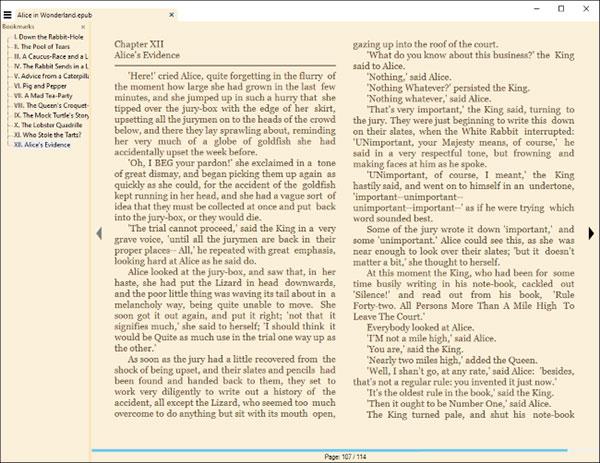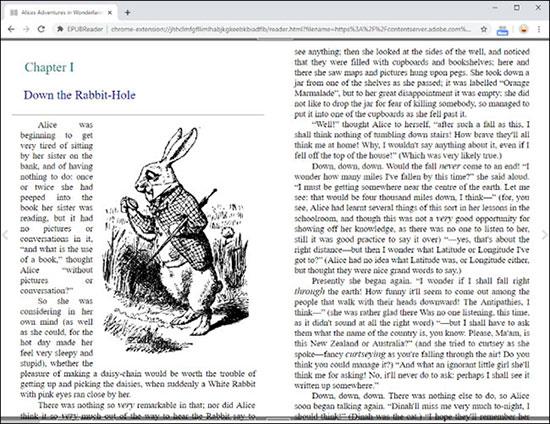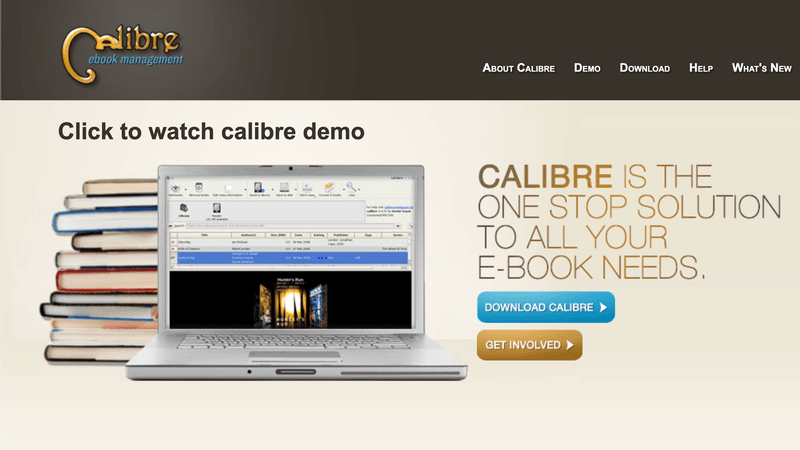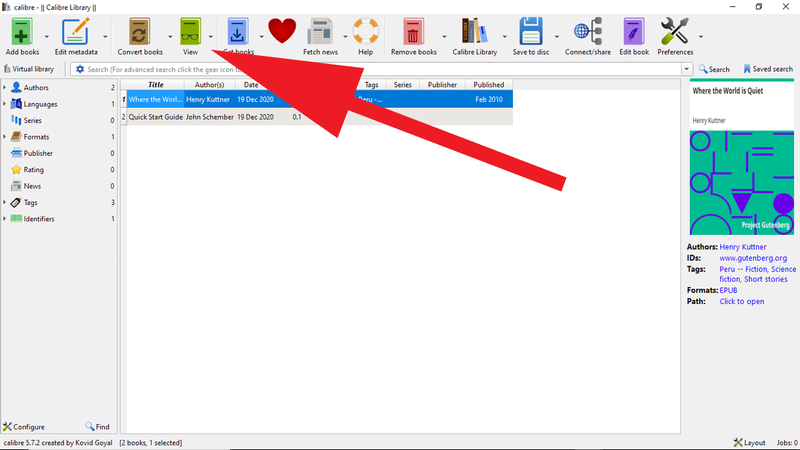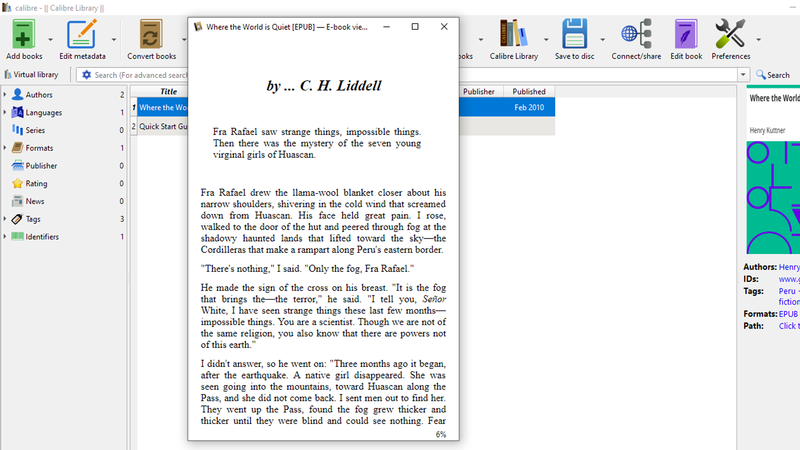Microsoft jaunā pārlūkprogramma Edge, kuras pamatā ir Chromium, pārtrauc EPUB e-grāmatu failu atbalstu. Lai skatītu EPUB failus operētājsistēmā Windows 10 , jums būs nepieciešama trešās puses EPUB lasītāja lietojumprogramma . Šeit ir dažas labas bezmaksas iespējas, no kurām izvēlēties.
Kas notika ar EPUB grāmatām programmā Microsoft Edge?
Vienmēr ir bijis mazliet dīvaini, ka Microsoft Edge atbalsta e-grāmatas EPUB formātā. Kāpēc Edge atbalsta e-grāmatas, savukārt pārlūkprogramma Mozilla Firefox, Google Chrome, Apple Safari un Internet Explorer to neatbalsta?
EPUB atbalsts nepārprotami ir Microsoft stratēģisks lēmums: Microsoft jau pārdod e-grāmatas Microsoft Store lietotnē, un šīs e-grāmatas ir pieejamas lasīšanai programmā Microsoft Edge operētājsistēmā Windows 10. Tas jums izklausās dīvaini, taču tā ir patiesība. Tā kā ļoti maz cilvēku bija iegādājušies e-grāmatas no Microsoft, anfy nolēma visiem atmaksāt naudu un pilnībā noņemt e-grāmatas 2019. gada jūlijā.
Tagad, kad Microsoft ir atteicies no e-grāmatu pārdošanas, uzņēmums nepārprotami neredz jēgu EPUB failu atbalsta ieviešanai jaunajā Microsoft Edge pārlūkprogrammā, kuras pamatā ir Chromium. Pēc jaunā Edge instalēšanas jūs nevarēsit atvērt EPUB failus operētājsistēmā Windows 10, kamēr nebūsit instalējis lietojumprogrammu, kas tos atbalsta.
Ieteicamais EPUB lasītājs operētājsistēmai Windows 10
Microsoft iesaka lejupielādēt EPUB lietotni no Microsoft veikala. Tomēr lielākā daļa lielisko Windows lietotņu pašlaik nav pieejamas lejupielādei operētājsistēmā Windows 10 iebūvētajā veikala lietotnē, tostarp EPUB lasītājos.
Ja vēlaties uzticamu EPUB skatītāju operētājsistēmai Windows, ir jāņem vērā vairākas iespējas:
Sumatra PDF
Sumatra PDF ir atvērtā pirmkoda PDF skatīšanas programmatūra, kas nodrošina ļoti lietotājam draudzīgu pieredzi salīdzinājumā ar Adobe Reader, kas vienmēr ir pilns ar kļūdām, kas palēnina lietotāja pieredzi PDF dokumenta informācijas skatīšanā.
Sumatra PDF ir kompakta un ļoti viegla lasīšanas programma. Sumatra PDF darbojas ar EPUB un MOBI e-grāmatām, kā arī ar PDF, XPS failiem vai pat komiksiem CBZ un CBR formātos. Sumatru var izmantot pat portatīvajā režīmā klēpjdatorā, tāpēc varat to ievietot USB vai mākoņa krātuves mapē un palaist to datorā bez iepriekšējas instalēšanas.
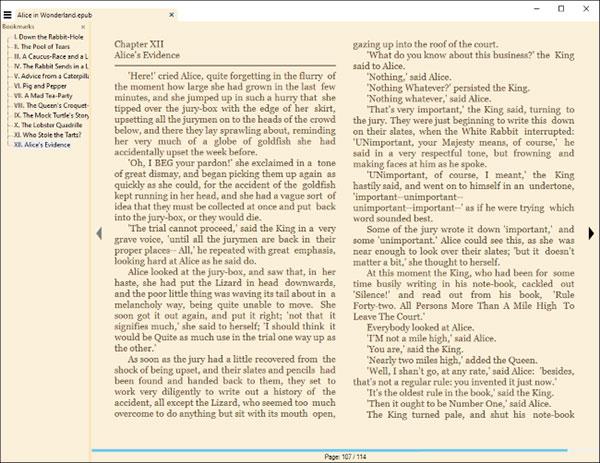
Sumatra PDF
Sumatra PDF ir paredzēts, lai palīdzētu ar PDF un e-grāmatām. Viena no Sumatras labākajām iezīmēm ir tās organizatoriskais aspekts, kas ļauj izveidot pielāgotu e-grāmatu bibliotēku šajā vieglajā lietojumprogrammā. Ja Sumatra kļūs par cilvēka grāmatu kolekcijas digitālo bibliotēku, iespēja nēsāt šo kolekciju līdzi būs ārkārtīgi noderīga.
Lai nodrošinātu vislabāko e-grāmatu pieredzi, Sumatra var skatīt vairākus failu formātus. Tie ietver PDF, EPUB, XPS, CHM, MOBI, CBZ, CBR un DjVu. Turklāt, ja lasāt grāmatu un vēlaties to ātri pārskatīt, Sumatrā ir nesen skatīts logs, kas ļauj ātri un efektīvi atgriezties pie sava digitālā stāsta.
Kā izmantot Sumatra PDF, lai skatītu PDF
1. darbība : pēc Sumatra PDF lejupielādes veiciet dubultklikšķi uz tā, lai palaistu programmu.
2. darbība : kad programma tiek atvērta, lietotāji var izveidot jaunu dokumentu vai apskatīt esošu dokumentu, kas saglabāts datorā.
3. darbība : pārslēdzieties starp skata un rīku pogām, kas sniedz iespēju pāriet uz nākamo lapu, tuvināt un panoramēt vai arī pievienot PDF failus izlasei.
4. darbība : Valodas maiņa ir arī vienkārša, jūs redzēsit ikonu, kurā varēsit mainīt valodu uz vēlamo.
5. darbība : varat atzīmēt atbilstošo izvēles rūtiņu, ja jums ir jāsaņem automātiski atjauninājumi, un iestatīt programmu kā noklusējuma opciju PDF failu lasīšanai.
Priekšrocība
- Nav apjomīgs un izmanto minimālu RAM, padarot programmu ātrāku un ērtāku lietošanu.
- Nav nekādu svešu funkciju, kas varētu mulsināt lietotājus. Tas ir ļoti noderīgi lietotājiem, kuriem nav pamata iemaņu teksta rediģēšanas programmatūrā.
- Salīdzinoši mazs un ievietojams USB ierīcē.
Defekts
- Pieredzējušiem lietotājiem nav atsevišķas cilnes.
- Automātiskās atjaunināšanas funkcija nav pieejama, tādējādi atstājot šo programmu novārtā rediģēšanas funkciju ziņā un neizmantojot piedāvātās jaunās funkcijas.
- Lielu failu parādīšana aizņem daudz laika, jo tā ir mazāk spējīga nekā citas uzlabotas dokumentu rediģēšanas programmas.
- Pieejams tikai operētājsistēmai Windows.
EPUBReader
Ja jums patīk lasīt EPUB failus savā pārlūkprogrammā, iespējams, vēlēsities izmēģināt pārlūkprogrammas paplašinājumu. Instalējiet EPUBReader no Chrome interneta veikala, un EPUB faili tiks atvērti kā PDF faili tieši pārlūkprogrammā, noklikšķinot uz tiem tīmeklī. Varat arī atvērt EPUB failus no sava datora savā pārlūkprogrammā, tāpat kā izmantojat pārlūkprogrammu kā PDF lasītāju.
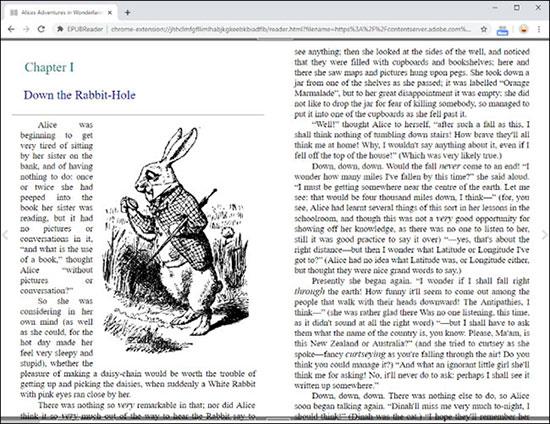
EPUBReader
ePub ir bezmaksas un atvērts e-grāmatu standarts no Starptautiskā digitālās izdevējdarbības foruma (IDPF). Tas ir paredzēts satura rediģēšanai, kas nozīmē, ka teksta displeju var optimizēt konkrētajai displeja ierīcei. ePub iezīme, īpaši salīdzinājumā ar Word un PDF formātiem, ir tāda, ka ePub grāmatu saturs nav iepriekš formatēts kā fiksētas grāmatu lapas. Kad lasīšanas ierīce parāda ePub grāmatas saturu, tā formatē saturu lapās atbilstoši displeja izmēram un teksta fontam. Tāpēc, lasot ePub grāmatu, jums atliek tikai pāršķirt lapas. Nav nepieciešams tuvināt vai panoramēt logu, lai redzētu lapas daļas, kas atrodas ārpus redzamā apgabala.
Šī utilīta pārvērš jūsu ierīci par ePub lasītāju. Tas pārvalda .epub failus, ko importējāt no SD kartēm vai lejupielādējāt no vietnēm, un ļauj tos lasīt, pāršķirot grāmatas vai pārlūkojot tīmekļa lapas. Šis logrīks nav saistīts ne ar vienu tiešsaistes grāmatnīcu vai bibliotēku. Šī programmatūra ievieš ātru, mazjaudas metodi nodaļu formatēšanai grāmatu lapās. Ja esat iepazinies ar tīmekļa pārlūkošanu, programmatūrai ir funkcija, kas ļauj lasīt nodaļas kā neapstrādātas tīmekļa lapas.
EPUBReader ir ātrs un viegls e-grāmatu lasītājs, kura pamatā ir HTML5.
✔ Lasiet e-grāmatas EPUB formātā bez DRM
✔ Lasītājs atver tikai e-grāmatas tieši no vietnēm (nepieciešama atļauja "lasīt un mainīt visus jūsu datus apmeklētajās vietnēs")
✔ Atveriet e-grāmatu, veicot dubultklikšķi uz failu pārlūka
✔ Atveriet e-grāmatas atmiņā vietā, kur tās tiek glabātas. E-grāmatas atveras ātri, nav nepieciešama papildu vieta.
✔ Klausieties savas e-grāmatas, instalējot paplašinājumu Read Aloud, izmantojot vietni readaloud.app
✔ Pieejams 24 valodās
✔ Darbojas bezsaistē
Kalibrs
Ir vairākas lietojumprogrammas, kuras varat izmantot, lai atvērtu EPUB failus sistēmā Windows, taču vispopulārākā iespēja ir Caliber. Šī ir e-grāmatu pārvaldības programma, kas ļauj importēt, konvertēt un eksportēt EPUB failus uz visām jūsu ierīcēm. Taču šī raksta atbilstošā funkcija ir iespēja atvērt jebkuru pievienoto EPUB failu. Lūk, kā to izmantot, lai sāktu lasīt EPUB grāmatas:
1. Dodieties uz vietni Caliber un noklikšķiniet uz Download Caliber
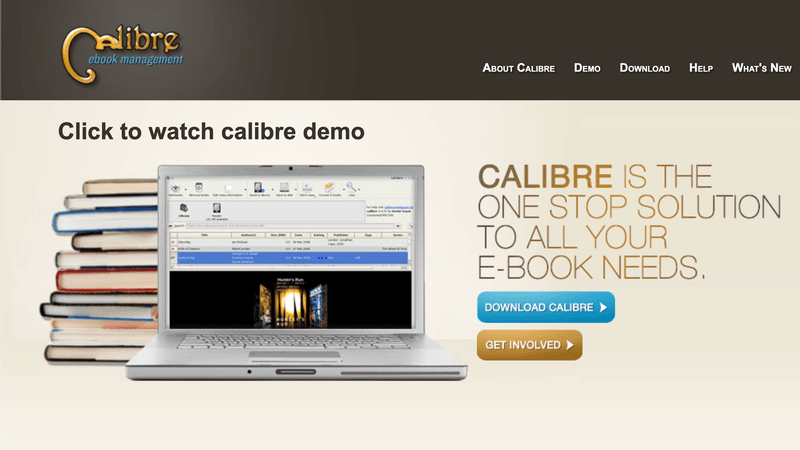
Lejupielādēt Caliber
2. Kad tas ir pabeigts, veiciet dubultklikšķi uz lejupielādētā faila un izpildiet norādījumus, lai instalētu Caliber.
3. Atveriet lietotni, pēc tam augšējā labajā stūrī noklikšķiniet uz pogas Pievienot grāmatas
4. Atlasiet EPUB failu(s), ko vēlaties skatīt, un gaidiet, līdz tie tiks importēti programmā Caliber
5. Noklikšķiniet uz jebkuras redzamās grāmatas, lai to iezīmētu, un pēc tam noklikšķiniet uz Skatīt
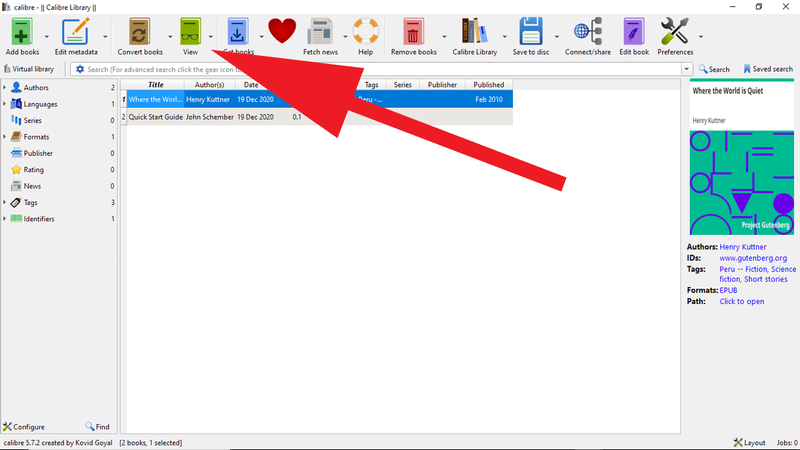
Skatīt EPUB failus
6. Tagad fails tiks atvērts jaunā logā. Funkcionalitāte ir salīdzinoši ierobežota, taču izmēru var mainīt pēc saviem ieskatiem
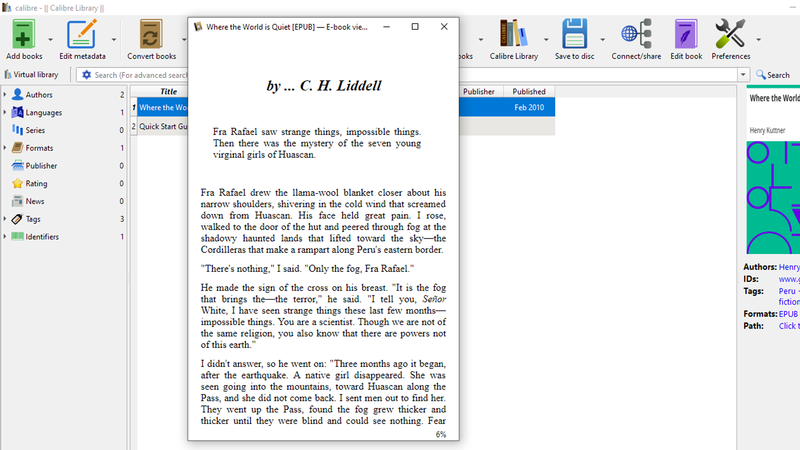
Lasīt EPUB failus
Bet, ja jūs patiešām vēlaties lasīt EPUB failus (nevis vienkārši atvērt tos, lai piekļūtu konkrētam saturam), Caliber nav labākā izvēle. Ir vērts apsvērt EPUB lasītājus no Kobo, Freda un Icecream.
Jaunā Microsoft Edge pamatā ir Google Chrome, tāpēc jūs varat arī instalēt EPUBReader pārlūkprogrammā Edge. Ir veids, kā instalēt paplašinājumus no Chrome interneta veikala programmā Microsoft Edge .